Q.履歴・予定一覧について
顧客の来店履歴や購入履歴、予約などを登録することができます。
A.顧客に履歴・予定を登録する
1.ダイレクトメニューの「顧客管理」-「履歴・予定一覧」を開きます。
2.画面左上部の「履歴・予定区分(P)」欄から入力する区分を選択します。

3.「顧客コード」欄をクリックします。すでに入力されている顧客が表示される場合は一番下の空白行をクリックします。

4.「顧客コード」欄の[▼]ボタンをクリックすると、「顧客の検索:絞込み:」画面が表示されますので、履歴・予定を入力する顧客をダブルクリックします。

5.画面を横にスクロールしながら、項目を入力していきます。

入力した履歴は別の行をクリックすると登録されます。
B.履歴を印刷する
印刷したい履歴の「選択」欄をクリックしてチェックを入れ、画面上方の[印刷(F8)]ボタンをクリックします。
履歴・予定の一覧や、履歴に表示されている顧客の送り状や顧客一覧の印刷が出来ます。各設定をしていただき印刷を行ってください。
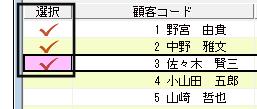

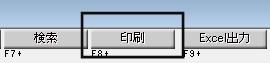
C.顧客をExcel出力する
顧客の情報をExcelファイルに出力する事が出来ます。詳しくはこちらをご参照ください。
D.顧客にメールを送る
選択した顧客に対して一括でメールを送信する事が出来ます。DMの送付などにご利用いただけます。詳しくはこちらをご参照ください。
E.顧客に対して履歴を一括で入力したい
選択した顧客に対して同一の履歴を一括で登録する事が出来ます。詳しくはこちらをご参照ください。
